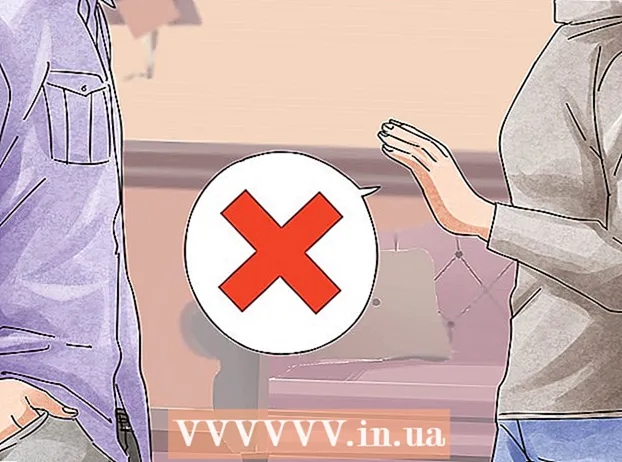Autors:
Carl Weaver
Radīšanas Datums:
23 Februāris 2021
Atjaunināšanas Datums:
1 Jūlijs 2024

Saturs
Šajā rakstā tiks parādīts, kā izveidot kalendāru programmā Microsoft Word operētājsistēmā Windows vai Mac. Lai ātri paveiktu darbu, jums jāizmanto Microsoft kalendāra veidne vai jāizveido kalendārs manuāli, izmantojot izklājlapu.
Soļi
1. metode no 2: veidnes
 1 Palaidiet Microsoft Word. Atrodiet tumši zilu ikonu ar baltu "W".
1 Palaidiet Microsoft Word. Atrodiet tumši zilu ikonu ar baltu "W". 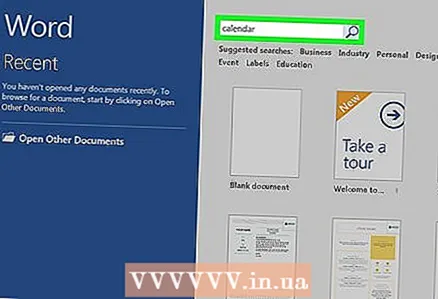 2 Noklikšķiniet uz meklēšanas joslas. Tas atrodas Word loga augšdaļā.
2 Noklikšķiniet uz meklēšanas joslas. Tas atrodas Word loga augšdaļā. - Mac datoros vispirms noklikšķiniet Fails augšējā kreisajā stūrī, pēc tam atlasiet Izveidot no veidnes ... nolaižamajā izvēlnē.
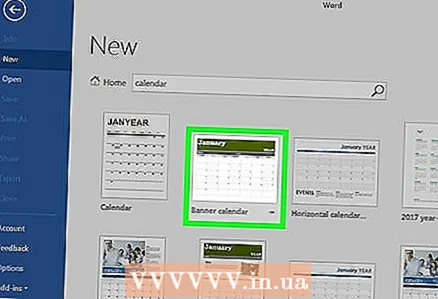 3 Drukāt kalendāru un nospiediet taustiņu Ievadiet. Šī komanda meklēs veidņu krātuvē kalendāra veidni.
3 Drukāt kalendāru un nospiediet taustiņu Ievadiet. Šī komanda meklēs veidņu krātuvē kalendāra veidni. - Šo darbību nevar pabeigt, ja nav interneta savienojuma.
 4 Izvēlieties kalendāra veidni. Noklikšķiniet uz vajadzīgā kalendāra, un tiks atvērta kalendāra lapa.
4 Izvēlieties kalendāra veidni. Noklikšķiniet uz vajadzīgā kalendāra, un tiks atvērta kalendāra lapa. 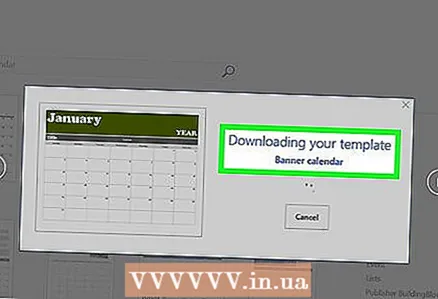 5 Klikšķiniet uz Izveidot. Poga atrodas kalendāra labajā pusē. Pēc tam veidne tiks ielādēta.
5 Klikšķiniet uz Izveidot. Poga atrodas kalendāra labajā pusē. Pēc tam veidne tiks ielādēta. - Ja vēlaties iespējot makro, atlasiet Iespējot makrolai jums būtu vieglāk izveidot papildu kalendārus nākamajiem mēnešiem un datumiem.
 6 Pagaidiet, līdz tiek ielādēts kalendārs. Kad veidnes lejupielāde ir pabeigta, tā tiks automātiski atvērta programmā Microsoft Word.
6 Pagaidiet, līdz tiek ielādēts kalendārs. Kad veidnes lejupielāde ir pabeigta, tā tiks automātiski atvērta programmā Microsoft Word.
2. metode no 2: manuāli
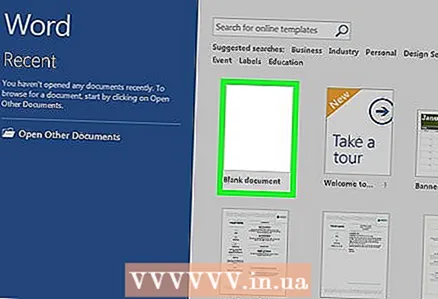 1 Palaidiet Microsoft Word. Atrodiet tumši zilu ikonu ar baltu "W". Tiek atvērta Word sākumlapa.
1 Palaidiet Microsoft Word. Atrodiet tumši zilu ikonu ar baltu "W". Tiek atvērta Word sākumlapa.  2 Klikšķiniet uz jauns dokuments. Šis vienums atrodas sākumlapas augšējā kreisajā stūrī.
2 Klikšķiniet uz jauns dokuments. Šis vienums atrodas sākumlapas augšējā kreisajā stūrī. - Izlaist šo darbību operētājsistēmai Mac.
 3 Ievadiet mēnesi. Ierakstiet tā mēneša nosaukumu, kuram vēlaties izveidot kalendāru, un pēc tam nospiediet Ievadiet... Tādējādi mēneša nosaukums tiks parādīts virs kalendāra.
3 Ievadiet mēnesi. Ierakstiet tā mēneša nosaukumu, kuram vēlaties izveidot kalendāru, un pēc tam nospiediet Ievadiet... Tādējādi mēneša nosaukums tiks parādīts virs kalendāra. 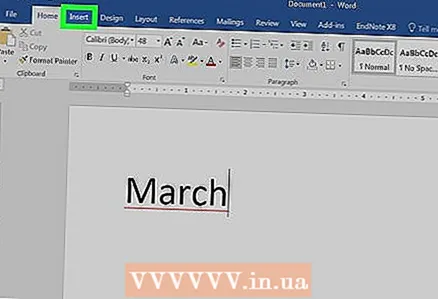 4 Atveriet cilni Ievietot. Cilne atrodas uz zilās lentes Word loga augšdaļā. Cilnes rīkjosla parādās zem lentes. Ievietot.
4 Atveriet cilni Ievietot. Cilne atrodas uz zilās lentes Word loga augšdaļā. Cilnes rīkjosla parādās zem lentes. Ievietot. 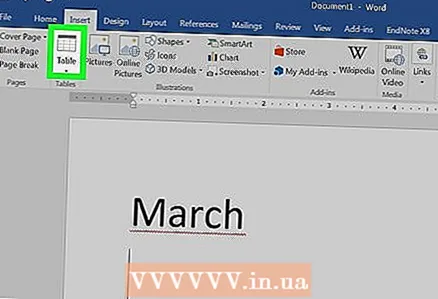 5 Klikšķiniet uz tabula. Šajā panelī ir arī sadaļa "Tabulas".
5 Klikšķiniet uz tabula. Šajā panelī ir arī sadaļa "Tabulas".  6 Izveidojiet tabulu. Velciet peles kursoru septiņas šūnas pa labi un septiņas (vai sešas, atkarībā no mēneša) šūnas uz leju, pēc tam nospiediet kreiso pogu. Lapā parādīsies 7x6 (vai 7x7) šūnu tabula, kas kļūs par jūsu kalendāru.
6 Izveidojiet tabulu. Velciet peles kursoru septiņas šūnas pa labi un septiņas (vai sešas, atkarībā no mēneša) šūnas uz leju, pēc tam nospiediet kreiso pogu. Lapā parādīsies 7x6 (vai 7x7) šūnu tabula, kas kļūs par jūsu kalendāru. 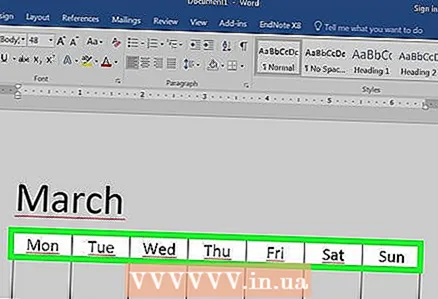 7 Norādiet nedēļas dienas. Šūnu augšējā rindā katrai kolonnai ievadiet nedēļas dienas nosaukumu.
7 Norādiet nedēļas dienas. Šūnu augšējā rindā katrai kolonnai ievadiet nedēļas dienas nosaukumu. - Piemēram, augšējā kreisajā šūnā ierakstiet "pirmdiena", labajā pusē-"otrdiena" utt.
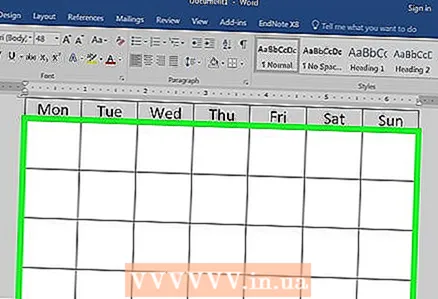 8 Palieliniet šūnu izmēru. Sākot ar trešo horizontālo līniju no kalendāra augšdaļas, savelciet un velciet līniju uz leju, lai palielinātu otro šūnu rindu. Atkārtojiet šo darbību visām kalendāra rindām, līdz tās ir pareizā izmērā.
8 Palieliniet šūnu izmēru. Sākot ar trešo horizontālo līniju no kalendāra augšdaļas, savelciet un velciet līniju uz leju, lai palielinātu otro šūnu rindu. Atkārtojiet šo darbību visām kalendāra rindām, līdz tās ir pareizā izmērā. 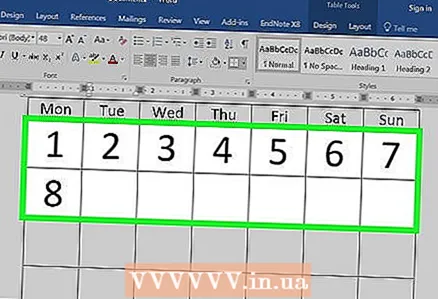 9 Pievienojiet ciparus. Atlasiet šūnu, kas atbilst mēneša pirmajai dienai, ievadiet 1, nospiediet taustiņu Tab ↹ un ievadiet atlikušos ciparus.
9 Pievienojiet ciparus. Atlasiet šūnu, kas atbilst mēneša pirmajai dienai, ievadiet 1, nospiediet taustiņu Tab ↹ un ievadiet atlikušos ciparus. 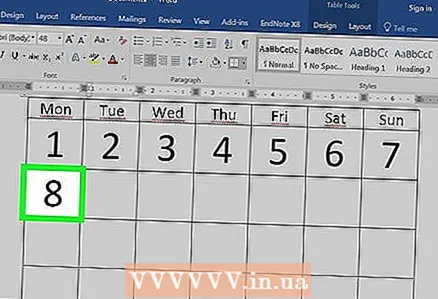 10 Aizpildiet nepieciešamo informāciju. Kad visi numuri ir uzskaitīti, pievienojiet kalendāram savus pasākumus, brīvdienas, tikšanās un citu informāciju. Atlasiet šūnu ar atbilstošo datumu un nospiediet taustiņu Ievadietlai sāktu ar jaunu rindu, pēc tam ievadiet notikuma nosaukumu un informāciju.
10 Aizpildiet nepieciešamo informāciju. Kad visi numuri ir uzskaitīti, pievienojiet kalendāram savus pasākumus, brīvdienas, tikšanās un citu informāciju. Atlasiet šūnu ar atbilstošo datumu un nospiediet taustiņu Ievadietlai sāktu ar jaunu rindu, pēc tam ievadiet notikuma nosaukumu un informāciju.  11 Izveidojiet citus mēnešus. Pievienojiet kalendāram citus mēnešus. Novietojiet kursoru zem pašreizējā mēneša un pāris reizes nospiediet taustiņu Ievadiet, un pēc tam atkārtojiet visas iepriekš minētās darbības.
11 Izveidojiet citus mēnešus. Pievienojiet kalendāram citus mēnešus. Novietojiet kursoru zem pašreizējā mēneša un pāris reizes nospiediet taustiņu Ievadiet, un pēc tam atkārtojiet visas iepriekš minētās darbības. 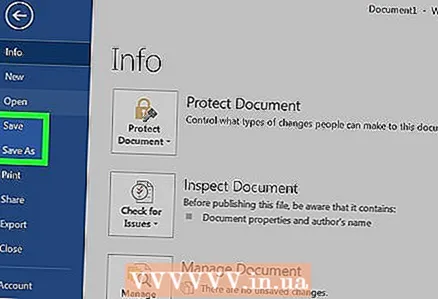 12 Saglabājiet savu kalendāru. Nospiediet taustiņus Ctrl+S (Windows) vai ⌘ Komanda+S (Mac), pēc tam izvēlieties piemērotu atrašanās vietu, ievadiet kalendāra nosaukumu un noklikšķiniet uz Saglabāt.
12 Saglabājiet savu kalendāru. Nospiediet taustiņus Ctrl+S (Windows) vai ⌘ Komanda+S (Mac), pēc tam izvēlieties piemērotu atrašanās vietu, ievadiet kalendāra nosaukumu un noklikšķiniet uz Saglabāt.